Avaa Firefly mobiililaitteessa.
Opi nopeuttamaan kuvien generointia Fireflyn mobiilisovelluksessa käyttämällä pienempää resoluutiota ja skaalaamalla kuvat myöhemmin tarkemmiksi.
Teksti kuvaksi -toiminnon {1}nopean tilan{2} avulla voit generoida kuvia 512 x 512:n resoluutiolla ja joko ladata ne sellaisinaan tai skaalata ne 2K-tarkkuuteen.
Valitse Teksti kuvaksi.
Valitse Yleiset > Firefly Image 3 ja ota nopea tila käyttöön.
Määritä kuvasuhde, jota haluat käyttää generoiduissa kuvavariaatioissa.
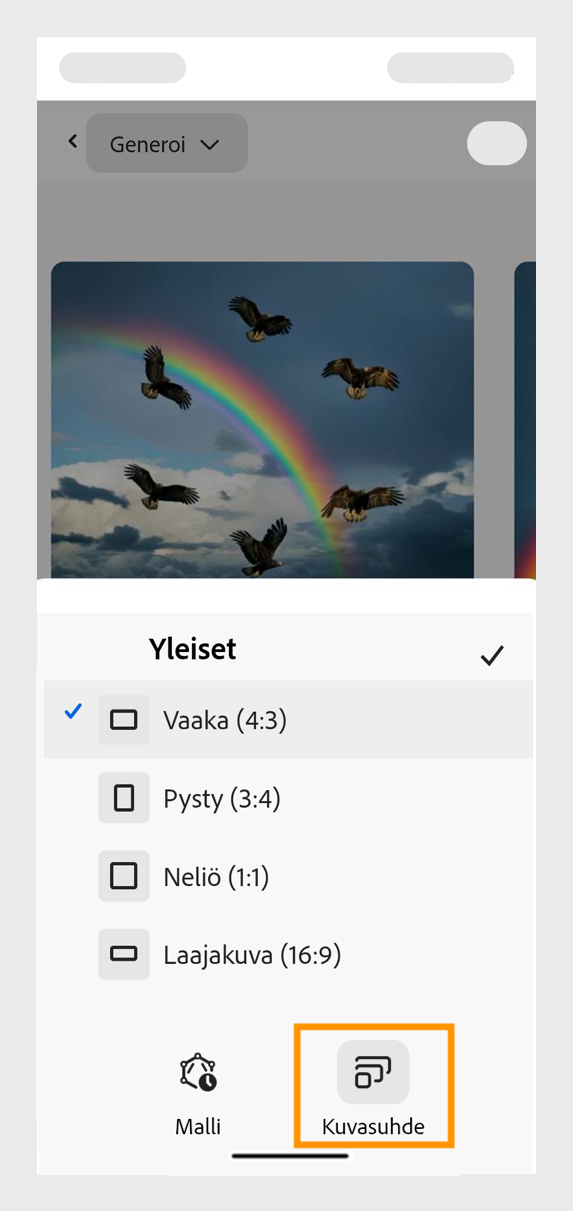
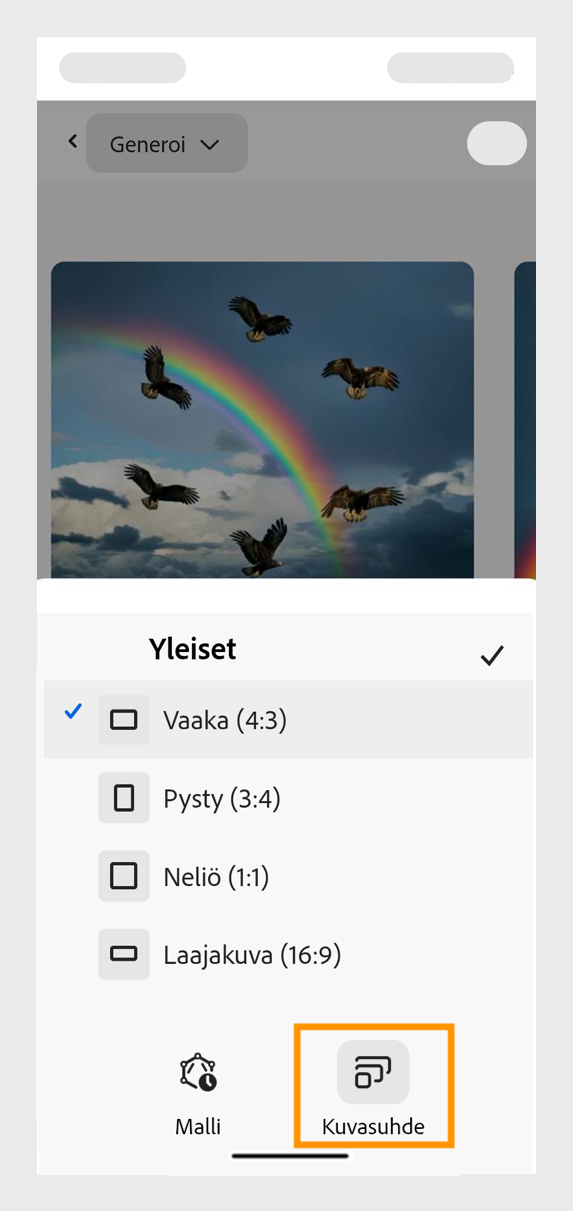
Määritä seuraavat asetukset kuvan luontia varten:
- Sisältötyyppi: valitse Taide, Valokuva tai Valitse sisältötyyppi automaattisesti, jos haluat Fireflyn valitsevan sisältötyypin automaattisesti kehotteen perusteella.
- Visuaalinen voimakkuus: määritä liukusäätimellä, miten tarkasti generoitujen kuvien tulee vastata tyylin viitekuvaa.
- Sommittelu: lisää viitteenä käytettävä kuva tai valitse se kirjastosta, jotta Firefly voi jäljitellä viitekuvan keskeisiä piirteitä ja syvyysvaikutelmaa.
- Tyyli: lisää viitekuva, jonka tyyliä ja esteettistä ilmettä haluat käyttää, ja määritä tehosteet, väri, valaistus ja kuvakulmat.


Kuvaile Kehote-kentässä kuvaa, jonka haluat generoida.
Napauta Generoi -kuvaketta, niin Firefly luo kuvavariaatioita 512 x 512 pikselin resoluutiolla.
Valitse variaatioista haluamasi kuva napauttamalla sitä.
Napauta Skaalaa ylöspäin -kuvaketta, jos haluat, että kaikki generoidut kuvavariaatiot muunnetaan 2 000 x 2 000 pikselin resoluutioon.
Skaalaa-toiminto skaalaa kaikki neljä generoitua kuvaa tarkemmaksi ja kuluttaa yhden krediitin.
Kun kuva on valittuna, seuraavat toiminnot ovat valittavissa:
- Jaa: avaa Adobe Expressissä, niin voit jatkaa muokkaamista.
- Lataa: lataa kuva.
- Muokkaa: käytä muokkausvaihtoehtoja, kuten Generatiivinen täyttö- ja Generoi samankaltaisia -toimintoja, tai käytä generoitua kuvaa videon tai uuden kuvan viitteenä.
- Palaute: anna palautetta luoduista kuvista.